Cloudflare Email Routing Domain Sendiri Tanpa Hosting (Kirim dan Terima)
Email routing merupakan salah satu sistem cPanel yang berfungsi untuk merutekan email yang masuk ke domain. Pada tutorial kali ini sangat berguna sekali bagi orang / blogger yang hanya membeli domain tanpa membeli hosting, biasanya adalah pengguna blogspot. Jika kita menginginkan email dengan domain sendiri biasanya memutuhkan hosting, akan tetapi pada tutorial kali ini kita bisa memanfaatkan Cloudflare.
Cloudflare merupakan suatu jaringan untuk pengiriman konten dimana jaringan Cloudflare tersebut berperan sebagai proxy untuk menghubungkan website dan pengunjung. Dengan kata lain, CloudFlare berperan sebagai penghubung antara server website dan pengunjung. Banyak orang tertarik untuk menggunakan CloudFlare karena bisa menjadikan loading website menjadi lebih cepat dan juga meningkatkan keamanan sebuah website. Tidak hanya itu Cloudflare juga punya fitur sebagai email routing.
Daftar isi
Alur Kerja
Alurnya sangat sederhana. Untuk menerima, email yang masuk ke alamat Cloudflare (dalam contoh ini alamatnya adalah cloudflare@firefudh.com) akan di-redirect atau di-forward ke email utama kamu yang beralamat di Gmail (di sini contohnya firefudhcontoh@gmail.com). Jadi semua isi inbox dari cloudflare@firefudh.com dapat dibuka di situs dan aplikasi Gmail langsung.
Begitupun untuk kirim email. Tinggal dibalik saja alurnya.
Setting Terima E-mail
Setelah memahami alur dan cara kerjanya, mari kita masuk ke tutorial membuat email domain sendiri di Cloudflare tanpa hosting.
1. Setting Domain
Pertama-tama, kita wajib untuk menambahkan domain ke dalam Cloudflare. Cara ini sudah pernah saya bahas di artikel lain. Jadi baca saja ya tutorial yang sudah ada agar tidak perlu mengulang tulisan. Kamu bisa temukan di Setting Custom Domain Blogspot Menggunakan Cloudflare
Ingat, cukup ikuti sampai tahap menambahkan domain (mencakup perubahan nameserver).
2. Setting DNS
Masuk ke menu Email. Kemungkinan besar kamu akan disambut oleh tampilan seperti ini. Cloudflare akan meminta untuk menambahkan beberapa baris records tambahan agar fitur email routing bisa aktif. Langsung klik saja tombol Add records and enable. Konfigurasi DNS akan otomatis ditambahkan sehingga kamu tidak perlu menambahkannya manual.
Seperti ini records yang ditambahkan otomatis saat dicek di menu DNS.
3. Aktifkan Email Routing
Masuk ke menu Email › Routes › klik tombol Create address. Isi data-data yang dibutuhkan lalu klik tombol Save.
| Custom address | : | Alamat email custom dengan domain pribadi. |
|---|---|---|
| Action | : | Pilih Send to. |
| Destination address | : | Alamat Gmail asli yang akan menjadi tempat forward. |
CloudFlare akan mengirimkan email konfirmasi sesuai destination address yang sudah diisi. Cek inbox kamu dan klik saja link yang terdapat pada email.
Jika berhasil akan muncul tulisan "Your email address is now verified".
Setting Kirim E-mail
Sekarang saatnya untuk melakukan settingan agar bisa kirim email domain sendiri gratis di Cloudflare.
1. Setting DNS
Ubah DNS Type TXT berikut iniv=spf1 include:_spf.mx.cloudflare.net ~allContennya Menjadi:
v=spf1 include:_spf.mx.cloudflare.net include:_spf.google.com ~all
2. Setting Email
Sekarang harus mengaktikan fitur 2-Step Verification di akun Google
- Buka alamat berikut:
https://myaccount.google.com - Akses menu Kemanan › Sandi Aplikasi.

- Pilihan Pilih Aplikasi › Lainnya (Nama Custom). Berikan nama Gmail dan klik tombol Buat.


- App password berasil dibuat. Salin password yang ada di kotak kuning untuk keperluan verifikasi SMTP.

Sekarang saatnya untuk melakukan settingan agar bisa kirim email domain sendiri gratis di Cloudflare. Buka Gmail dan masuk ke menu Setelan, kemudian pilih Lihat semua setelan.
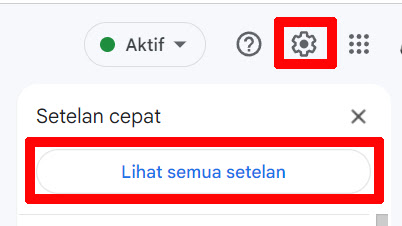
Isikan data yang dibutuhkan.
| Nama | : | Nama yang digunakan di email. |
|---|---|---|
| Alamat Email | : | Alamat email custom Cloudflare. |
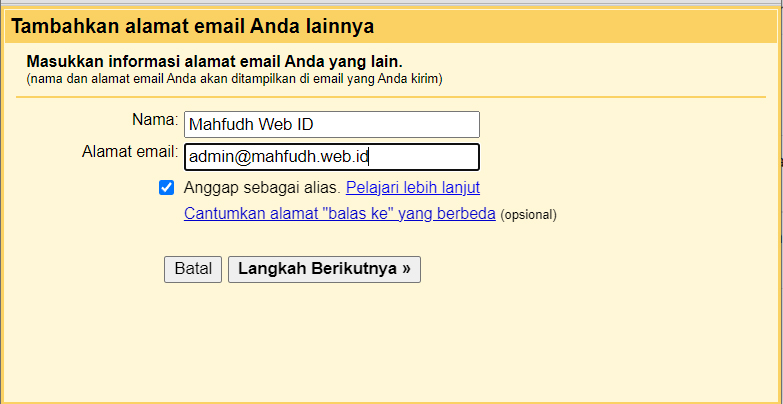
Isi lagi datanya. Berikut petunjuknya.
| SMTP Server | : | smtp.gmail.com |
|---|---|---|
| Porta | : | 465 |
| Nama Pengguna | : | Alamat Gmail asli. |
| Sandi | : | Password Aplikasi yang dibuat tadi |
| Sambungan aman | : | SSL |
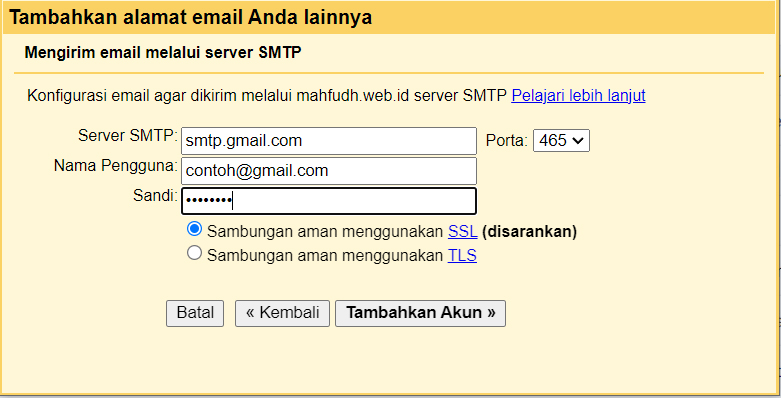
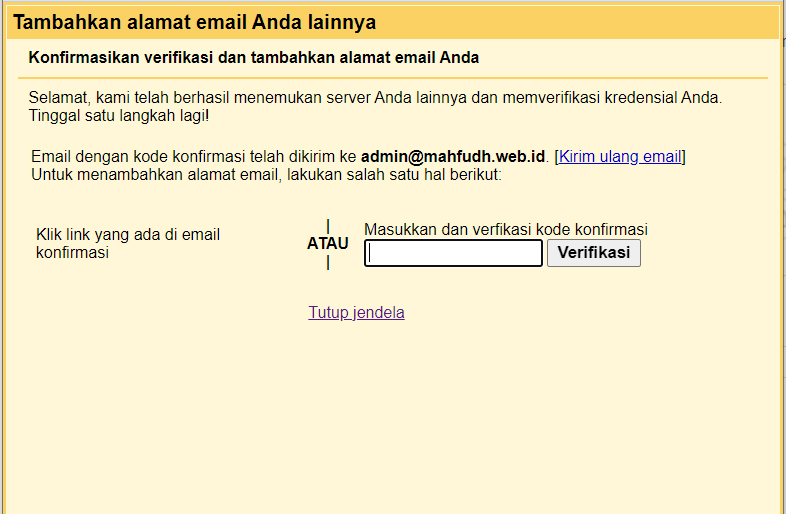
Setelah berhasil ditambahkan, sebuah email akan dikirim ke alamat Gmail asli untuk verifikasi. Dapatkan kodenya.
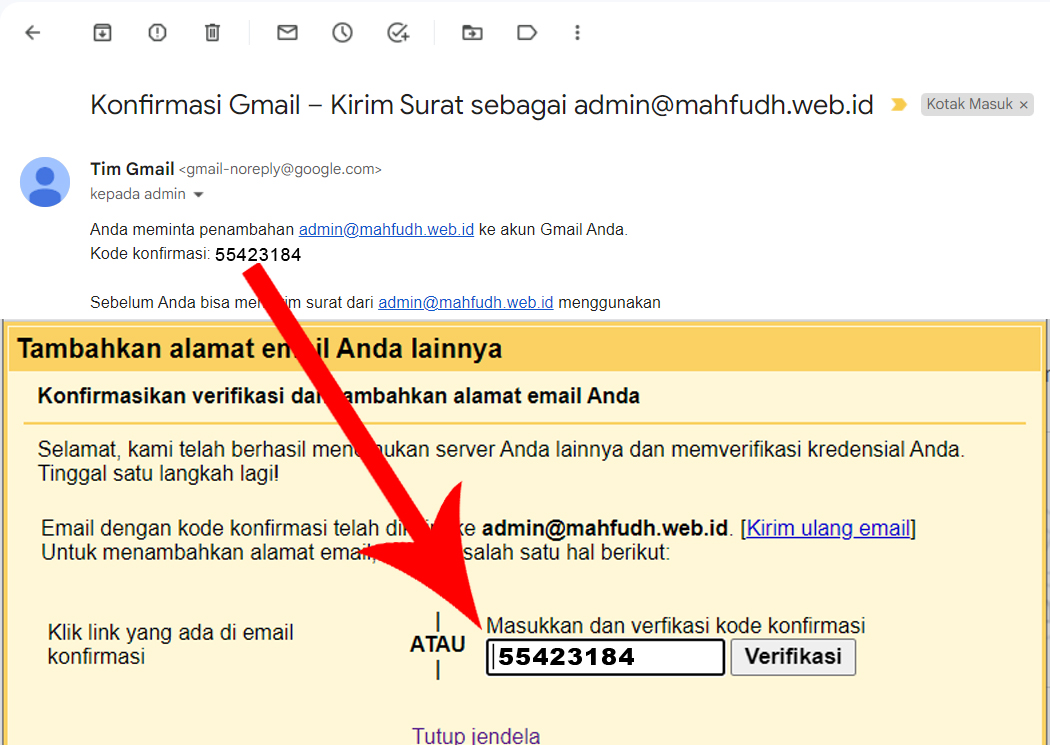
SELESAI! Kamu berhasil membuat email custom domain gratis di Cloudflare untuk kirim dan terima. Beginilah tampilannya saat dicek di menu Gmail.
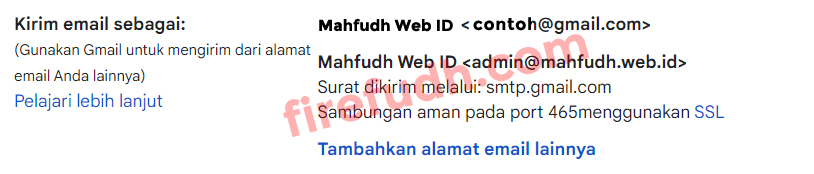
Cek Terima & Kirim Email
Coba kamu tulis email dan kirim ke alamat domain sendiri yang tadi dibuat. Harusnya email akan langsung di-forward ke inbox Gmail. Saat dicek, alamat tujuannya sudah menggunakan email Cloudflare. Cek juga folder spam jika tidak ada di inbox.
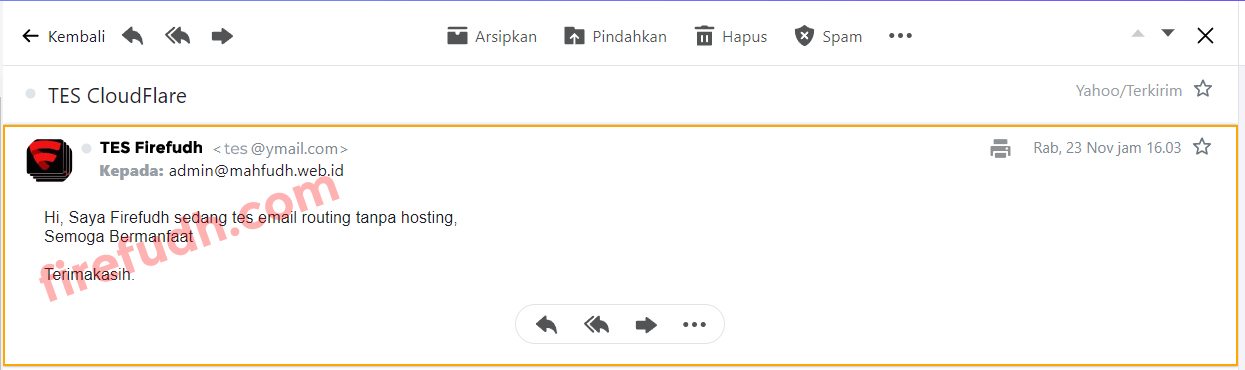
Begitupun saat kirim email. Akan muncul di pilihan alamat pengirim.
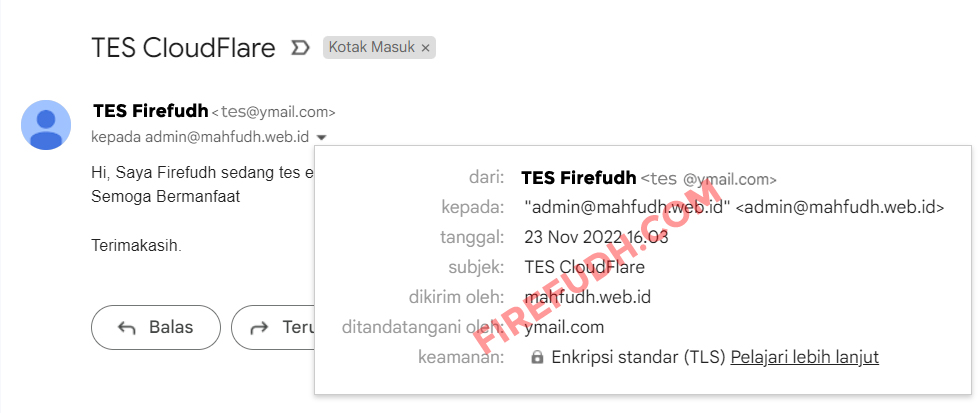
Untuk mengirim email tinggal pilih Dari
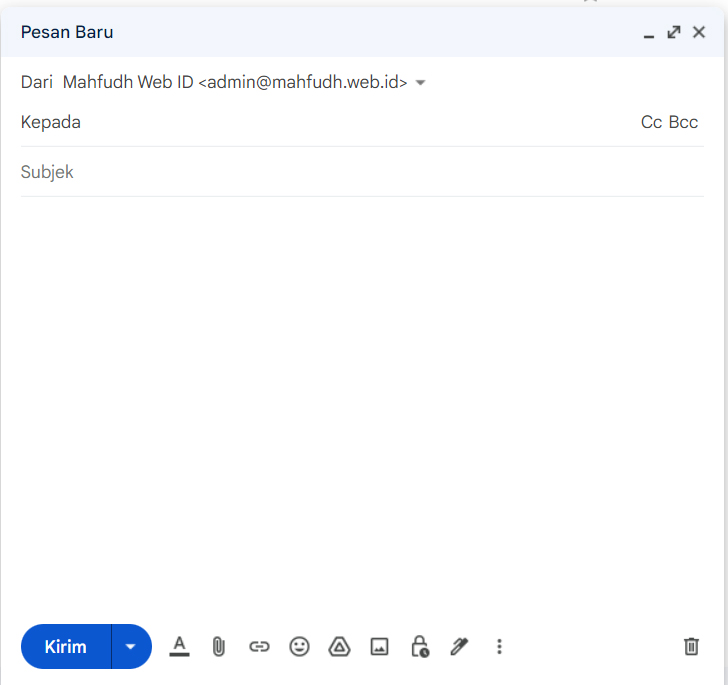
Selamat email domain sendiri buat pengguna blogspot telah berhasil dibuat, semoga bermanfaat

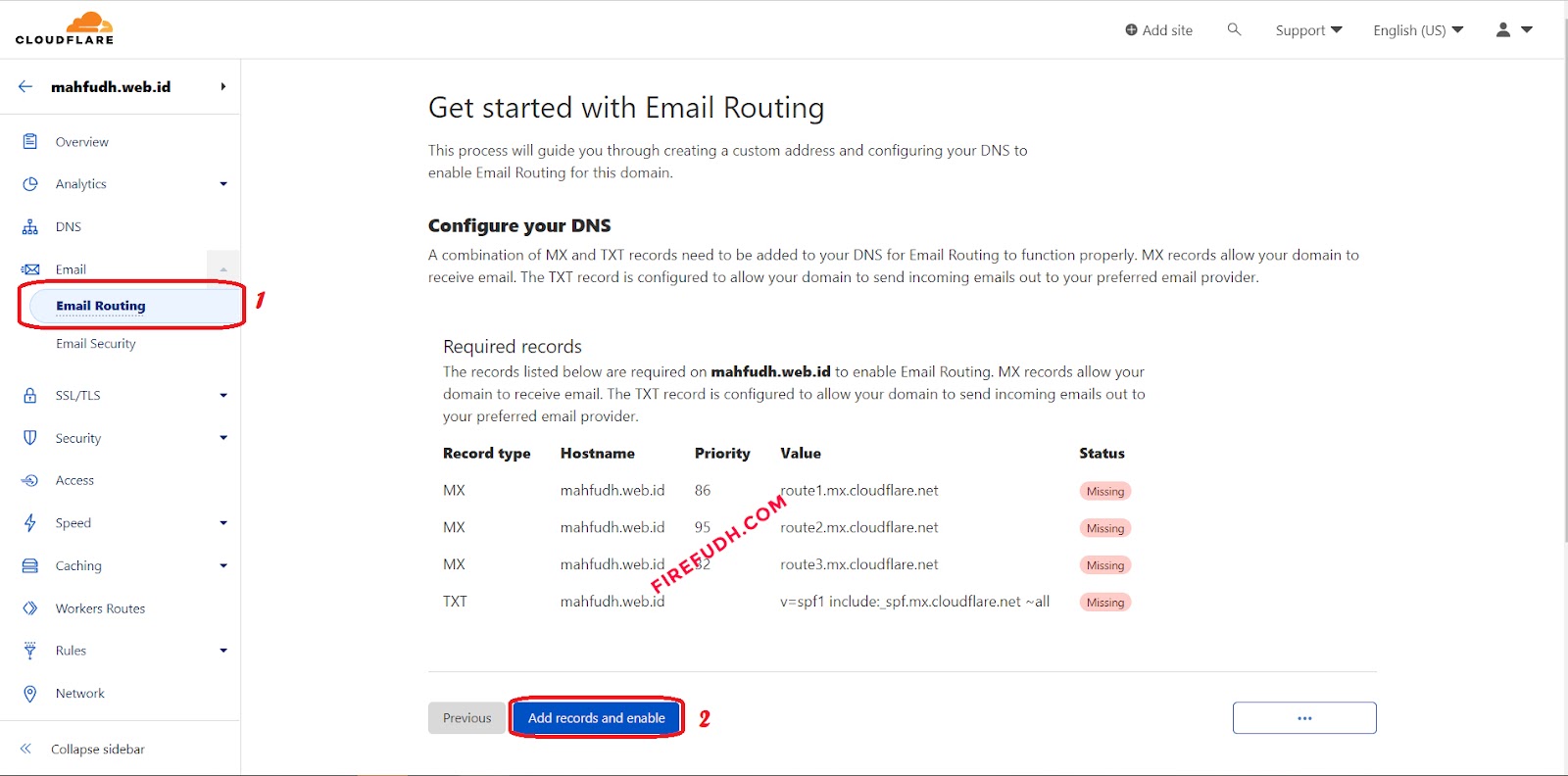

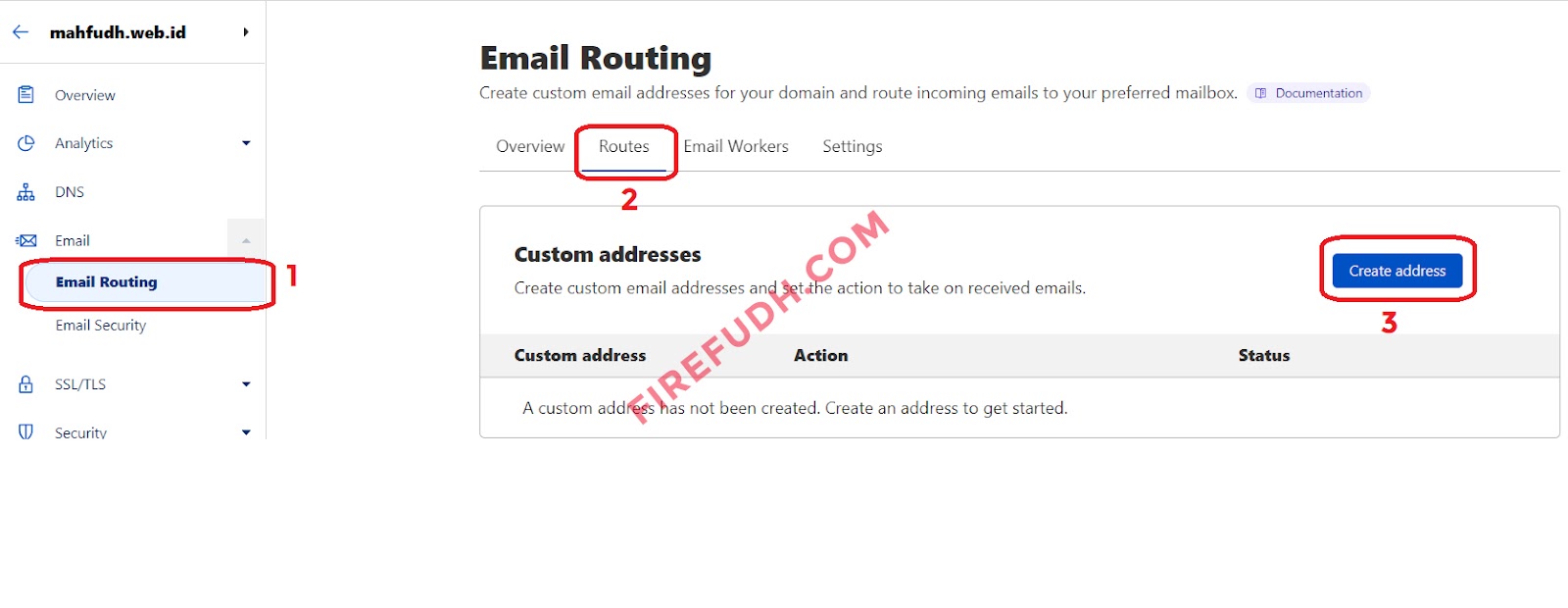





Posting Komentar untuk "Cloudflare Email Routing Domain Sendiri Tanpa Hosting (Kirim dan Terima)"
Dilarang Anonym